在 webstorm 中运行项目有两种最常用的方法:使用运行配置:创建新配置,指定脚本、参数和环境变量。使用快捷键:突出显示脚本并按 ctrl + shift + f10(windows/linux)或 cmd + shift + f10(mac)。
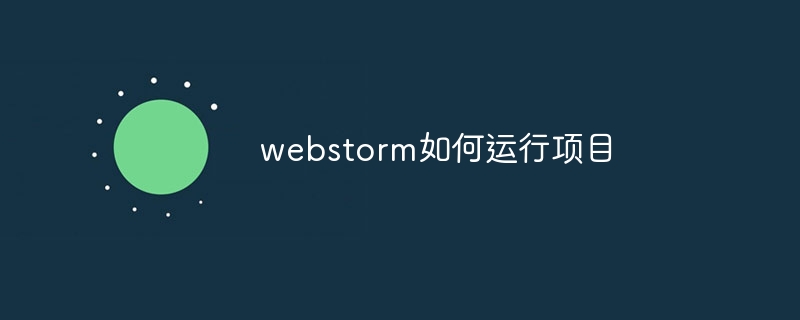
在 webstorm 中运行项目
webstorm 是一个功能强大的 ide,用于开发前端和 node.js 应用程序。在 webstorm 中运行项目有几种方法,本文将介绍最常用的两种方法:
方法 1:使用运行配置
- 打开要运行的项目。
- 单击菜单栏中的 "run"。
- 选择 "edit configurations..."。
- 在 "run/debug configurations" 窗口中,单击 "+" 按钮创建新配置。
- 为配置选择一个名称,例如 "project name"。
- 在 "target" 下拉列表中,选择要运行的脚本或文件。
- 根据需要配置其他设置,例如参数、工作目录和环境变量。
- 单击 "run" 按钮运行项目。
方法 2:使用快捷键
- 打开要运行的项目。
- 突出显示要运行的脚本或文件。
- 按下 ctrl + shift + f10 (windows/linux)或 cmd + shift + f10 (mac)快捷键。
-
项目将默认设置使用以下配置运行:
- target: 突出显示的脚本或文件
- working directory: 项目根目录
提示:
- 您可以创建多个运行配置,以便轻松地以不同的设置运行项目。
- 可以在项目的 package.json 文件中定义默认运行脚本。
- webstorm 提供了调试功能,可用于解决项目中出现的任何问题。
以上就是webstorm如何运行项目的详细内容,更多请关注代码网其它相关文章!

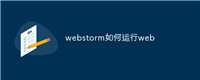
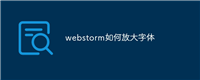
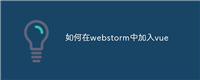
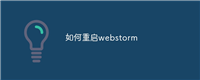
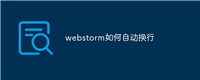
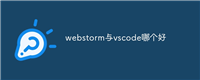
发表评论